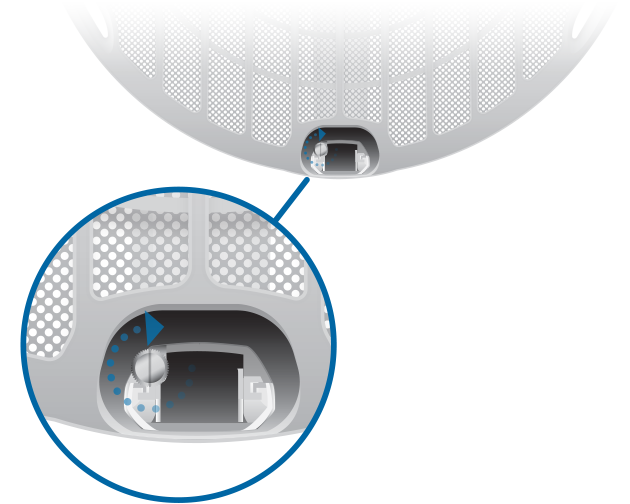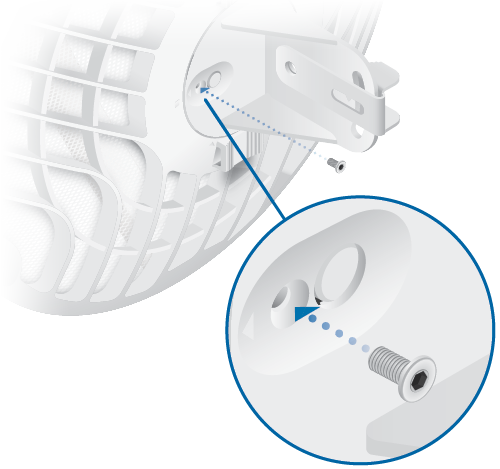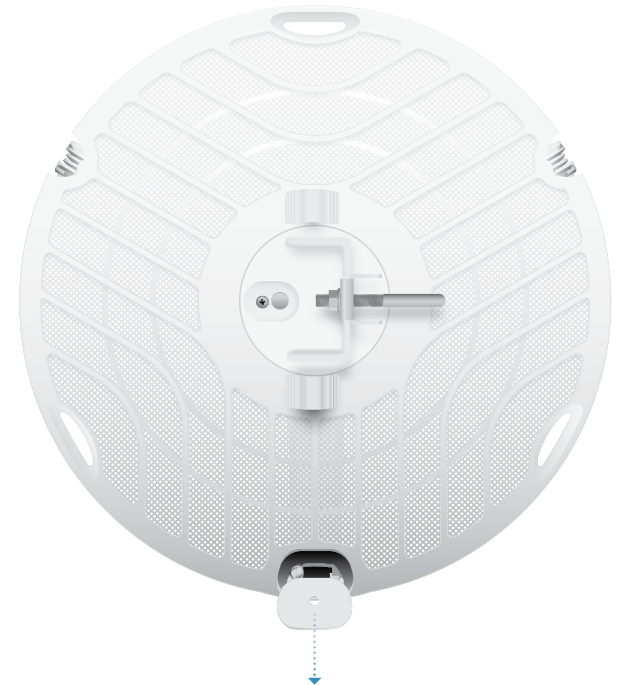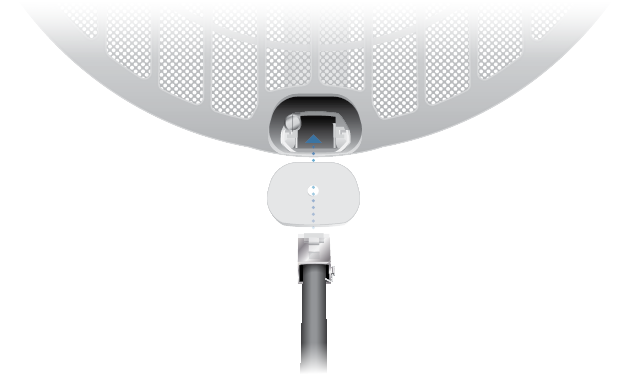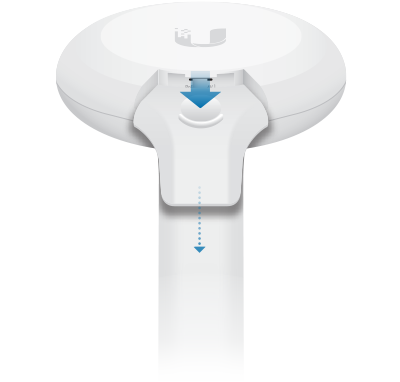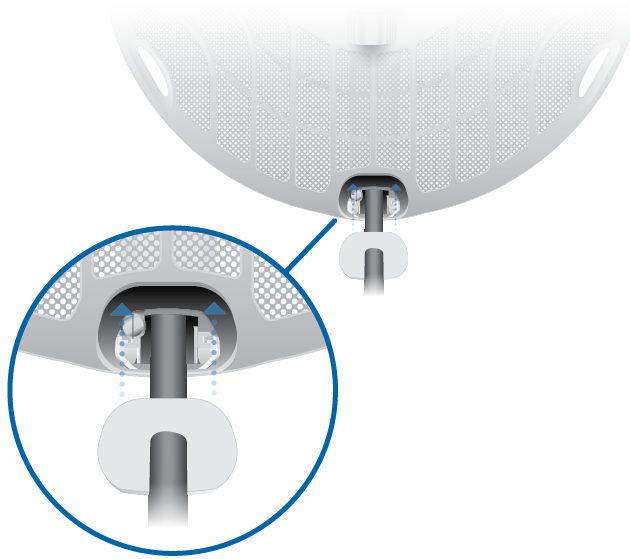Contenuto della confezione
 |
|---|
| Piatto |
 |
|---|
| Braccio principale |
 |
|---|
| Bracci stabilizzatori (2) |
 |
|---|
| Staffa di montaggio |
 |
|---|
| Vite |
 |
|---|
| Morsetto a U |
 |
|---|
| Rondelle piatte (2) |
 |
|---|
| Rondelle di sicurezza (2) |
 |
|---|
| Dadi a flangia (2) |
 |
|---|
| Gigabit PoE (24 V, 0,5 A) con staffa di montaggio |
 |
|---|
| Cavo di alimentazione |
Requisiti di installazione
- Visuale libera tra GigaBeam AP e la stazione
- Orientamento di montaggio verticale
- Punto di montaggio:
- Almeno 1 m al di sotto del punto più alto della struttura
- Per installazioni su torre, almeno 3 m al di sotto della cima della torre
- Per tutte le connessioni Ethernet cablate sono richiesti un cavo per esterni schermato di categoria 6 (o superiore) e connettori RJ45 schermati.
- È necessario utilizzare la protezione da sovratensioni per tutte le installazioni esterne. Si consiglia di utilizzare due Ethernet Surge Protector, modello ETH-SP-G2, uno vicino al dispositivo e l'altro all'ingresso dell'edificio. ETH-SP-G2 è in grado di assorbire i picchi di corrente e scaricarli in modo sicuro a terra.
| Nota: per le linee guida sulla messa a terra e sulla protezione contro i fulmini, seguire i codici normativi locali relativi all'elettricità. |
|---|

Panoramica dei componenti hardware
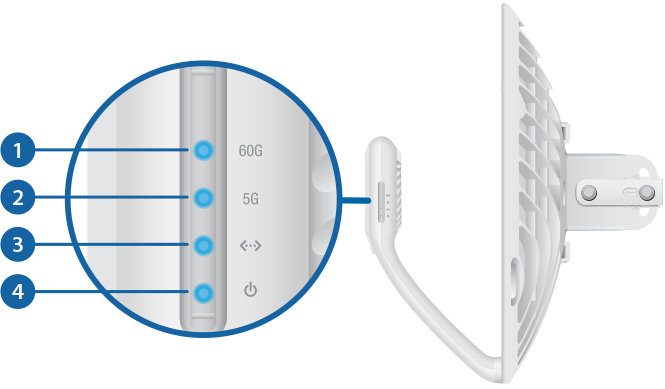

 LED da 60 GHz |
|
|---|---|
Emette una luce blu fissa quando il collegamento a 60 GHz è attivo. |
|
 LED da 5 GHz |
|
Emette una luce blu fissa quando il collegamento a 5 GHz è attivo. |
|
 LED LAN |
|
Il LED emette una luce blu che può essere fissa se viene effettuata una connessione Ethernet attiva con la porta Ethernet e lampeggiante se è in corso un'attività. |
|
 LED di alimentazione/stato |
|
Bianco lampeggiante |
Avvio in corso. |
Bianco |
Pronto per l'uso, non connesso a Ubiquiti Internet Service Provider (UISP™). Consultare "Gestione UISP". |
Blu |
Pronto per l'uso, connesso a UISP. |
Blu fisso, a volte lampeggiante |
Pronto per l'uso, non riesce a connettersi al sistema UISP, verificare la connessione al server UISP. |
Blu lampeggiante in rapida sequenza |
Utilizzato per individuare un dispositivo nel sistema UISP. |
Blu/bianco |
Aggiornamento del firmware in corso. |
 Porta ingresso PoE |
|
Questa porta Gigabit Ethernet viene utilizzata per collegare il cavo di alimentazione e deve essere collegata alla LAN e al server DHCP. Indirizzo IP predefinito: 192.168.1.20. |
|
 Pulsante di ripristino |
|
Per ripristinare le impostazioni predefinite, premere e tenere premuto il pulsante di ripristino per più di 10 secondi mentre il dispositivo è acceso. In alternativa, il dispositivo può essere ripristinato da remoto mediante un pulsante di ripristino situato nella parte inferiore del Gigabit PoE Adapter. |
|
Installazione
FACOLTATIVO
Fissare i bracci stabilizzatori per un ulteriore supporto
(consigliato per installazioni a lunga portata).
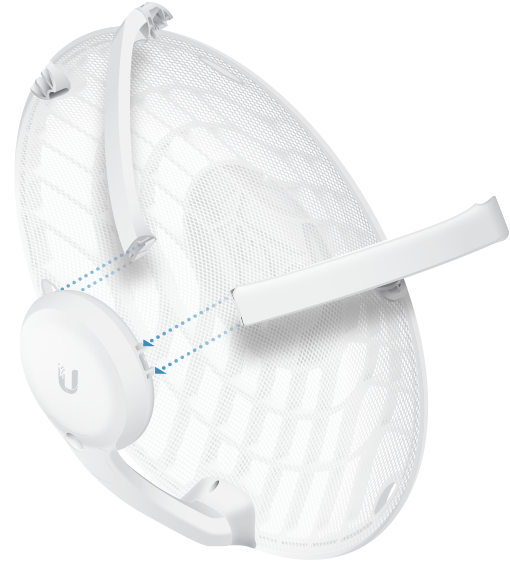


| Nota: il dispositivo GBE-LR può essere montato su entrambi i lati dell'asta. Questa sezione mostra il modello GBE-LR montato a sinistra; la procedura di montaggio a destra è simile. |
|---|
Sinistra | OPPURE |
Destra |
| Nota: ruotare la staffa di montaggio in senso orario fino a bloccarla in posizione |
|---|
(asta non mostrata in figura).
Collegamento dell'alimentazione
|
|
AVVERTENZA: la porta dello switch deve essere conforme con le specifiche di alimentazione elencate nella sezione "Specifiche". |
|---|

OPPURE

Opzionale
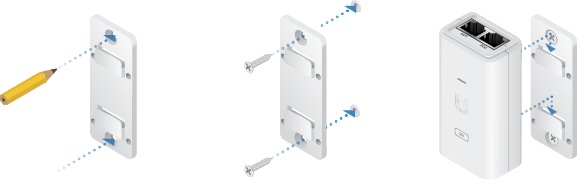
Configurazione
Il dispositivo è impostato su DHCP per impostazione predefinita, perciò tenterà di ottenere automaticamente un indirizzo IP. Se l'operazione non va a buon fine, utilizzerà l'indirizzo IP alternativo predefinito, 192.168.1.20. Passare alla sezione appropriata, DHCP o "Indirizzo IP alternativo":
DHCP
Utilizzare uno dei metodi riportati di seguito:
- Configurare il server DHCP per fornire un indirizzo IP specifico al dispositivo in base al relativo indirizzo MAC (sull'etichetta).
- Consentire al dispositivo di ricevere un indirizzo IP, quindi controllare il server DHCP per vedere quale indirizzo IP è stato assegnato.
- Connettere un computer alla rete e configurare l'adattatore Ethernet del computer con un indirizzo IP statico sulla sottorete 192.168.1.x.
- Avviare il browser web. Nel campo dell'indirizzo, digitare: https://192.168.1.20
Quindi, premere Invio (PC) o Return (Mac).

- Effettuare una selezione dei campi Country (Paese) e Language (Lingua). Per utilizzare il prodotto, è necessario accettare i Termini di utilizzo. Fare clic su Continue (Continua).
- Immettere un nome utente e una password, confermare la password e fare clic su Save (Salva).
- Fare clic sull'icona
 .
. - Configurare le seguenti impostazioni:
- Per un dispositivo, attivare la modalità Access Point (Punto di accesso). Per l'altro dispositivo (la stazione), mantenere disabilitata la modalità Access Point (Punto di accesso).
- Immettere un nome nel campo SSID. Questo deve essere uguale sia sull'AP sia sulla stazione.
- Nel campo WPA2 Preshared Key (Chiave WPA2 precondivisa), immettere una combinazione di caratteri alfanumerici (0-9, A-Z o a-z).

Nota: la chiave è una password alfanumerica di lunghezza compresa tra 8 e 63 caratteri.
- Fare clic su Save Changes (Salva modifiche).
- Configurare ogni dispositivo (AP e stazione) con un indirizzo IP univoco:
- Fare clic sull'icona
 .
. - Rivedere le impostazioni di rete per assicurarsi che ogni dispositivo disponga di un indirizzo IP univoco. È possibile ottenere l'indirizzo IP di ogni radio tramite DHCP oppure è possibile utilizzare un indirizzo IP statico.
- DHCP Per impostazione predefinita, il client DHCP è abilitato; se sulla rete è presente un server DHCP, il dispositivo riceverà il suo indirizzo tramite DHCP.
- Statico Selezionare questa opzione per disattivare il client DHCP e immettere un indirizzo IP statico.

Nota: se il client DHCP non è abilitato, il dispositivo utilizzerà l'indirizzo IP alternativo, 192.168.1.20
- Fare clic su Save Changes (Salva modifiche).
- Fare clic sull'icona
Indirizzo IP alternativo
- Accertarsi che il computer (o un altro computer host) sia collegato alla stessa LAN di GigaBeam.
- Configurare l'adattatore Ethernet nel sistema host con un indirizzo IP statico sulla sottorete 192.168.1.x.
- Avviare il browser web. Digitare https://192.168.1.20 nel campo dell'indirizzo, quindi premere enter (invio) (PC) o return (indietro) (Mac).

- Effettuare una selezione dei campi Country (Paese) e Language (Lingua). Per utilizzare il prodotto, è necessario accettare i Termini di utilizzo. Fare clic su Continue (Continua).
- Immettere un nome utente e una password, confermare la password e fare clic su Save (Salva).
- Fare clic sull'icona
 .
. - Configurare le seguenti impostazioni:
- Per un dispositivo, attivare la modalità Access Point (Punto di accesso). Per l'altro dispositivo (la stazione), mantenere disabilitata la modalità Access Point (Punto di accesso).
- Immettere un nome nel campo SSID. Questo deve essere uguale sia sull'AP sia sulla stazione.
- Nel campo WPA2 Preshared Key (Chiave WPA2 precondivisa), immettere una combinazione di caratteri alfanumerici (0-9, A-Z o a-z).

Nota: la chiave è una password alfanumerica di lunghezza compresa tra 8 e 63 caratteri.
- Fare clic su Save Changes (Salva modifiche).
- Configurare ogni dispositivo (AP e stazione) con un indirizzo IP univoco:
- Fare clic sull'icona
 .
. - Rivedere le impostazioni di rete per assicurarsi che ogni dispositivo disponga di un indirizzo IP univoco. È possibile ottenere l'indirizzo IP di ogni radio tramite DHCP oppure è possibile utilizzare un indirizzo IP statico.
- DHCP Per impostazione predefinita, il client DHCP è abilitato; se sulla rete è presente un server DHCP, il dispositivo riceverà il suo indirizzo tramite DHCP.
- Statico Selezionare questa opzione per disattivare il client DHCP e immettere un indirizzo IP statico.

Nota: se il client DHCP non è abilitato, il dispositivo utilizzerà l'indirizzo IP alternativo, 192.168.1.20
- Fare clic su Save Changes (Salva modifiche).
- Fare clic sull'icona
Ripetere le istruzioni riportate nella sezione "Configurazione" sull'altro dispositivo GigaBeam.
Gestione UISP
È possibile gestire il dispositivo tramite UISP, che consente di configurare, monitorare, aggiornare ed effettuare un backup dei dispositivi utilizzando una sola applicazione. Iniziare accedendo al sito uisp.ui.com
Allineamento
Suggerimenti
- Per allineare in modo accurato le radio al fine di ottenere prestazioni ottimali, è NECESSARIO allineare solo un'estremità del collegamento alla volta.
- Potrebbe essere necessario utilizzare hardware aggiuntivo per compensare problemi quali l'orientamento errato di un palo di montaggio o differenze di altezza significative tra le radio.
Creazione di un collegamento
Regolare il braccio dell'AP e della stazione per stabilire un collegamento.
|
|
Nota: l'AP deve essere puntato prima verso la stazione, poiché quest'ultima non trasmette alcun segnale RF finché non rileva le trasmissioni dall'AP. |
|---|
- AP Puntare visivamente l'AP alla stazione allentando i dadi a flangia sulla staffa di montaggio per consentire le regolazioni dell'azimut e dell'altezza.
- Stazione Puntare visivamente la stazione verso l'AP. Per regolare la posizione della stazione, regolare l'azimut e l'altezza come indicato al punto 1.
- Aprire l'interfaccia di configurazione. Selezionare Tools (Strumenti), quindi selezionare Align Antenna (Allinea antenna).
- Ripetere i passaggi 1-2 finché non si ottiene un collegamento ottimale e finché entrambi i LED 60G e 5G non sono accesi con luce blu fissa. Questo garantisce la migliore velocità di trasmissione dati possibile tra le radio.
- Bloccare l'allineamento su entrambe le radio serrando tutti i dadi.
- Osservare il livello del segnale di ciascuna radio per assicurarsi che i valori rimangano costanti durante il serraggio dei dadi. Se un qualsiasi valore cambia durante il processo di bloccaggio, allentare i dadi, finalizzare nuovamente l'allineamento di ogni radio e serrare nuovamente i dadi.
Regolazione dell'azimut:
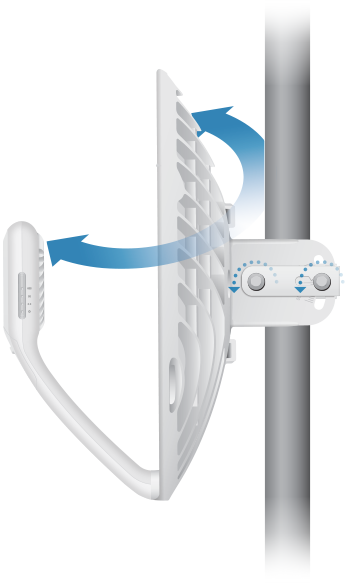
Regolazione dell'altezza:
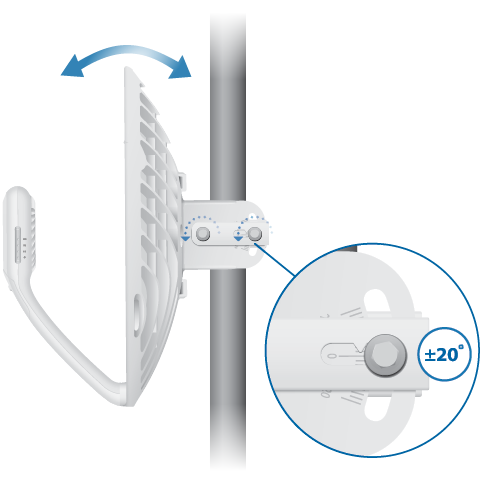
| Nota: NON effettuare regolazioni simultanee sull'AP e sulla stazione. |
|---|
| Nota: per ottenere la potenza massima del segnale, si consiglia di provare a modificare ripetutamente le varie posizioni di azimut e altezza. |
|---|
Responsabilità della conformità da parte dell'installatore
I dispositivi devono essere installati da personale qualificato ed è responsabilità dell'installatore assicurarsi che il dispositivo sia utilizzato entro i requisiti normativi nazionali e locali.
Antenna
Il campo 5GHz Output Power (Potenza in uscita 5 GHz) viene fornito all'installatore professionale per aiutarlo a rispettare i requisiti normativi.
Specifiche
|
GBE-LR |
|
|
Dimensioni |
415 x 415 x 303 mm (16,34 x 16,34 x 11,93") |
|---|---|
|
Peso |
|
| Senza supporto di montaggio | 1,4 kg (3,09 libbre) |
| Con supporto di montaggio | 1,8 kg (3,97 libbre) |
|
Involucro |
Alluminio, policarbonato stabile ai raggi UV |
|
Guadagno dell'antenna |
|
| 5 GHz | 11 dBi |
| 60 GHz | 38 dBi |
|
Interfaccia di rete |
(1) porta Ethernet da 10/100/1000 Mbps |
|
Massimo consumo di alimentazione |
11 W |
|
Metodo di alimentazione |
PoE passivo, pin 4, 5+ e 7, 8- |
|
Alimentazione |
Gigabit PoE Adapter da 24 V CC, 0,5 A (incluso) |
|
Gamma di tensione |
Da +22 a +26 V CC |
|
LED |
Alimentazione/Ethernet/5G/60G |
|
Velocità vento |
56 N @ 200 km/h (12,6 lbf @ 125 mph) |
|
Stabilità vento |
200 km/h (125 mph) |
|
Montaggio |
Montaggio su palo (incluso) |
|
Protezione ESD/EMP |
±24 kV, contatto/aria |
|
Temperatura di esercizio |
Da -40 a 60 °C (da -40 a 140° F) |
|
Umidità di funzionamento |
5 - 95% (senza condensa) |
|
Certificazioni |
FCC, IC, CE |
|
Radio |
|
|
Potenza TX condotta massima |
|
|---|---|
| 5/60 GHz combinati | 25 dBm |
|
Ampiezza di banda canale |
|
| 60 GHz | 2160 MHz |
| 5 GHz | 20/40/80 MHz |
|
Frequenza operativa (MHz) |
||
|
USA/CA |
U-NII-1 |
5150 - 5250 |
|---|---|---|
U-NII-2A | 5250 - 5350 | |
U-NII-2C | 5470 - 5725 | |
U-NII-3 | 5725 - 5850 | |
|
57.000 - 66.000 |
||
|
Internazionale |
5180 - 5875 |
|
|
Radio di gestione (MHz) |
|
|
Internazionale |
2412 - 2472 |
|---|---|
|
USA/CA |
2412 - 2462 |